Használja a Control Hub SSO -kezelési funkcióit a tanúsítványkezeléshez és az általános SSO -karbantartási tevékenységekhez, például a lejáró tanúsítványok frissítéséhez vagy a meglévő SSO -konfiguráció ellenőrzéséhez. Az egyes SSO -kezelési funkciókról a jelen cikk egyes lapjain olvashat.
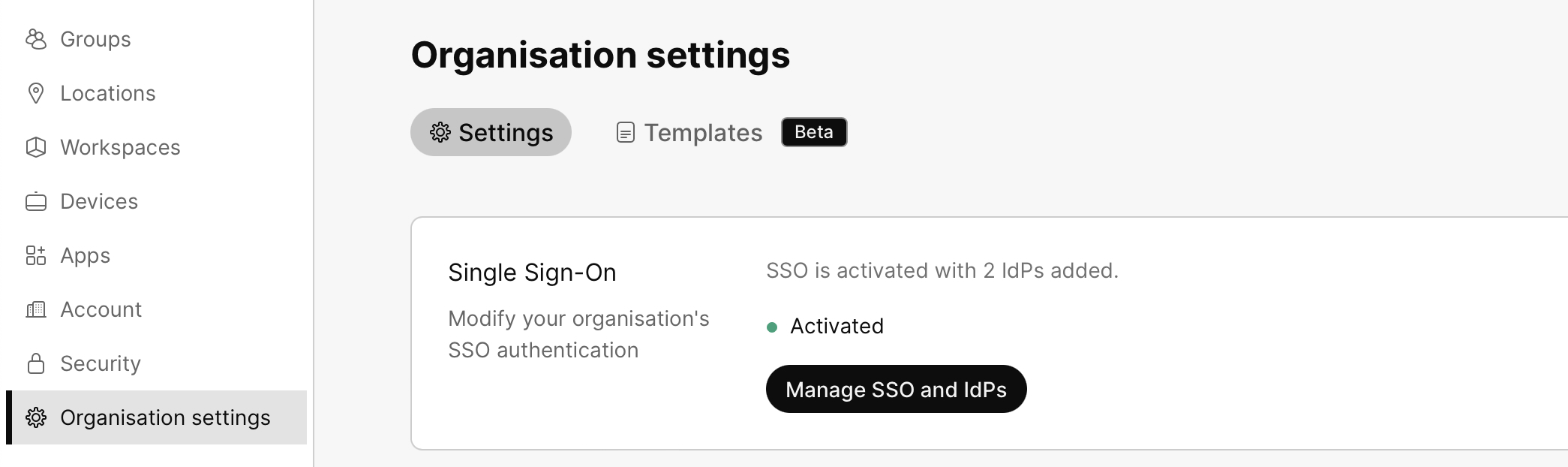
Ha a szervezeten belül több identitásszolgáltatóhoz szeretne beállítani SSO -t, lásd: SSO több IdP-vel a Webex .
Ha a szervezet tanúsítványhasználatának beállítása Nincs, de Ön még mindig kap riasztást, javasoljuk, hogy továbbra is folytassa a frissítést. Az Ön SSO -telepítése ma nem használja a tanúsítványt, de előfordulhat, hogy a későbbi módosításokhoz szüksége lesz rá. |
Időnként kaphat e-mail-értesítést, vagy figyelmeztetést láthat a Control Hubban, hogy a Webex egyszeri bejelentkezés (SSO) tanúsítvány lejár. Kövesse a jelen cikkben ismertetett eljárást az SSO felhőtanúsítvány metaadatainak lekéréséhez tőlünk (az SP-től), majd adja vissza azokat az IdP-jéhez; ellenkező esetben a felhasználók nem használhatják a Webex -szolgáltatásokat. |
Ha SAML Cisco (SP) SSO -tanúsítványt használ a Webex -szervezetben, akkor a lehető leghamarabb meg kell terveznie a felhőtanúsítvány frissítését egy szokásos ütemezett karbantartási időszak során.
A Webex -szervezeti előfizetés részét képező összes szolgáltatás érintett, beleértve, de nem kizárólagosan:
Webex alkalmazás (új bejelentkezés az összes platformra: asztali, mobil és webes)
Webex szolgáltatások a Control Hubban, beleértve a hívást is
A Control Hubon keresztül kezelt Webex Meetings -webhelyek
Cisco Jabber , ha integrálva van az SSO -val
Mielőtt elkezdené
Mielőtt elkezdené, olvassa el az összes utasítást. Miután módosította a tanúsítványt, vagy a varázslón keresztül frissítette a tanúsítványt, előfordulhat, hogy az új felhasználók nem tudnak sikeresen bejelentkezni. |
Ha az IdP nem támogat több tanúsítványt (a piacon lévő legtöbb IdP nem támogatja ezt a funkciót), javasoljuk, hogy a frissítést egy karbantartási időszakra ütemezze, ahol ez a Webex alkalmazás felhasználóit nem érinti. Ezek a frissítési feladatok körülbelül 30 percet vesznek igénybe a működési idő és az esemény utáni ellenőrzés során.
| 1 | Annak ellenőrzése, hogy az SAML Cisco (SP) SSO -tanúsítvány lejár-e:
Közvetlenül az SSO varázslóba léphet a tanúsítvány frissítéséhez is. Ha úgy dönt, hogy kilép a varázslóból, mielőtt befejezné, bármikor újra elérheti innen: behttps://admin.webex.com . | ||
| 2 | Lépjen az IdP-re, és kattintson | ||
| 3 | Kattintson Tekintse át a tanúsítványokat és a lejárati dátumot . Ez elviszi a következőhöz: Szolgáltatói (SP) tanúsítványok ablakot.
| ||
| 4 | Kattintson Tanúsítvány megújítása . | ||
| 5 | Válassza ki a megújításhoz használt tanúsítvány típusát:
| ||
| 6 | Kattintson Metaadatfájl letöltése hogy letöltse a frissített metaadatok egy példányát az új tanúsítvánnyal a Webex felhőből. Tartsa nyitva ezt a képernyőt. | ||
| 7 | Keresse meg az IdP-kezelési felületet az új Webex metaadatfájl feltöltéséhez.
| ||
| 8 | Térjen vissza arra a lapra, ahol bejelentkezett a Control Hubra, és kattintson a gombra Következő . | ||
| 9 | Ezzel megerősíti, hogy az Ön IdP-je az új metaadatfájlt feltöltötte és helyesen értelmezte. Erősítse meg a várt eredményeket a felugró ablakban, és ha a teszt sikeres volt, kattintson a gombra Váltás új metaadatokra .
Eredmény: Ezzel elkészült, és szervezete SAML Cisco (SP) SSO -tanúsítványa megújításra került. A tanúsítvány állapotát bármikor ellenőrizheti a következő alatt: Identitásszolgáltató fülre. |
Időnként kaphat e-mail-értesítést, vagy figyelmeztetést láthat a Control Hubban arról, hogy az IdP-tanúsítvány lejár. Mivel az IdP-szolgáltatók saját, speciális dokumentációval rendelkeznek a tanúsítvány megújítására, lefedjük a Control Hub követelményeit, valamint a frissített IdP-metaadatok lekéréséhez és a Control Hub rendszerbe való feltöltéséhez szükséges általános lépéseket a tanúsítvány megújítása érdekében. |
| 1 | Annak ellenőrzése, hogy az IdP SAML -tanúsítvány lejár-e:
| ||
| 2 | Keresse meg az IdP-kezelési felületet az új metaadatfájl lekéréséhez.
| ||
| 3 | Vissza a következőhöz: Identitásszolgáltató fülre. | ||
| 4 | Lépjen az IdP-re, kattintson | ||
| 5 | Húzza át az IdP-metaadatfájlt az ablakba, vagy kattintson a gombra Válasszon ki egy fájlt és úgy töltsd fel. | ||
| 6 | Válasszon Kevésbé biztonságos (saját aláírású) ill Biztonságosabb (nyilvános hitelesítésszolgáltató által aláírt), az IdP-metaadat aláírásának módjától függően. | ||
| 7 | Kattintson SSO frissítés tesztelése annak ellenőrzésére, hogy az új metaadatfájl feltöltése és értelmezése megfelelően történt-e a Control Hub-szervezetbe. Erősítse meg a várt eredményeket a felugró ablakban, és ha a teszt sikeres volt, válassza a lehetőséget Sikeres teszt: Az SSO és az IdP aktiválása és kattintson Mentés .
Eredmény: Ezzel elkészült, és szervezete IdP-tanúsítványa megújításra került. A tanúsítvány állapotát bármikor ellenőrizheti a következő alatt: Identitásszolgáltató fülre.
|
A legfrissebb Webex SP metaadatokat bármikor exportálhatja, amikor újra hozzá kell adnia az IdP-hez. Értesítés jelenik meg, amikor az importált IdP SAML -metaadatok lejárnak vagy lejártak.
Ez a lépés olyan gyakori IdP SAML tanúsítványkezelési forgatókönyveknél hasznos, mint például a több tanúsítványt támogató IdP-k, ahol az exportálás korábban nem történt meg, ha a metaadatok nem lettek importálva az IdP-be, mert nem volt elérhető IdP-rendszergazda, vagy ha az IdP támogatja a csak a tanúsítvány frissítésének képessége. Ez a beállítás segíthet minimalizálni a változást azáltal, hogy csak az SSO -konfigurációban és az esemény utáni érvényesítésben frissíti a tanúsítványt.
| 1 | Ügyfélnézetből inhttps://admin.webex.com , menjen ide: , görgessen a lehetőséghez Hitelesítés és kattintson SSO és IdP-k kezelése . |
| 2 | Lépjen a következőre: Identitásszolgáltató fülre. |
| 3 | Lépjen az IdP-re, kattintson A Webex -metaadat fájlnév: idb-meta- -SP.xml .<org-ID> |
| 4 | Importálja a metaadatokat az IdP-be. Kövesse az IdP dokumentációját a Webex SP metaadatok importálásához. Használhatja a mi IdP-integrációs útmutatók vagy olvassa el az adott IdP dokumentációját, ha nem szerepel a listában. |
| 5 | Ha végzett, futtassa az SSO -tesztet a következő lépések szerint |
Amikor az IdP-környezet megváltozik, vagy ha az IdP-tanúsítvány lejár, a frissített metaadatokat bármikor importálhatja a Webex .
Mielőtt elkezdené
Gyűjtse össze az IdP-metaadatait, jellemzően exportált xml-fájlként.
| 1 | Ügyfélnézetből inhttps://admin.webex.com , menjen ide: , görgessen a lehetőséghez Hitelesítés és kattintson SSO és IdP-k kezelése . |
| 2 | Lépjen a következőre: Identitásszolgáltató fülre. |
| 3 | Lépjen az IdP-re, kattintson |
| 4 | Húzza át az IdP-metaadatfájlt az ablakba, vagy kattintson a gombra Válasszon egy metaadatfájlt és úgy töltsd fel. |
| 5 | Válasszon Kevésbé biztonságos (saját aláírású) ill Biztonságosabb (nyilvános hitelesítésszolgáltató által aláírt), az IdP-metaadat aláírásának módjától függően. |
| 6 | Kattintson Az SSO beállításának tesztelése , és amikor egy új böngészőlap megnyílik, bejelentkezéssel végezzen hitelesítést az IdP-vel. |
A tanúsítványok lejáratának beállítása előtt figyelmeztetéseket kap a Control Hubban, de proaktív módon is beállíthat riasztási szabályokat. Ezek a szabályok előre tudatják Önnel, hogy az SP- vagy IdP-tanúsítványai lejárnak. Ezeket elküldhetjük Önnek e-mailben, egy tárhelyen a Webex alkalmazásban, vagy mindkettőn keresztül.
A beállított kézbesítési csatornától függetlenül minden riasztás mindig megjelenik a Control Hubban. Lásd Riasztási központ a Control Hubban további információkért. |
| 1 | Ügyfélnézetből inhttps://admin.webex.com , menjen ide: Riasztási központ . | ||
| 2 | Válasszon Kezelés lehetőségre majd Minden szabály . | ||
| 3 | A Szabálylistából válassza ki a létrehozni kívánt SSO -szabályok egyikét:
| ||
| 4 | A Kézbesítési csatorna részben jelölje be a(z) e-mail , Webex tárhely , vagy mindkettő. Ha az E- e-mail lehetőséget választja, adja meg azt az e- e-mail-cím , amelyre az értesítést kapni kell.
| ||
| 5 | Mentse a módosításokat. |
Mi a következő teendő
A tanúsítvány lejáratára vonatkozó figyelmeztetést 15 naponta egyszer küldjük, a lejárat előtt 60 nappal kezdve. (Riasztásra a 60., 45., 30. és 15. napon számíthat.) A riasztások leállnak, amikor megújítja a tanúsítványt.
Előfordulhat, hogy egy értesítést láthat arról, hogy az egyszeri kijelentkezési URL nincs konfigurálva:
Javasoljuk, hogy állítsa be az IdP-jét úgy, hogy támogassa az egyszeri kijelentkezést (más néven SLO). A Webex a Control Hub oldaláról letöltött metaadataink között elérhető átirányítási és közzétételi metódust egyaránt támogatja. Nem minden IdP támogatja az SLO-t; segítségért forduljon az IdP csapatához. Néha az SLO-t támogató fő IdP-szállítók, például az AzureAD, a Ping Federate, a ForgeRock és az Oracle, dokumentáljuk, hogyan kell beállítani az integrációt . Az IDP sajátosságairól és a megfelelő beállításáról érdeklődjön az Identity & Security csapatánál. |
Ha az egyszeri kijelentkezés URL-címe nincs konfigurálva:
Egy meglévő IdP-munkamenet érvényes marad. Amikor legközelebb bejelentkeznek a felhasználók, előfordulhat, hogy az IdP nem kéri majd őket az újrahitelesítésre.
Kijelentkezéskor egy figyelmeztető üzenet meg, így a Webex alkalmazásból nem történik zökkenőmentes kijelentkezés.
Letilthatja az egyszeri bejelentkezés (SSO) a Control Webex -szervezeténél. Érdemes lehet letiltani az SSO -t, ha identitásszolgáltatót (IDP) módosít.
Ha az egyszeri bejelentkezés engedélyezve van a szervezeténél, de az sikertelen, akkor megbízhatja a Webex -szervezethez hozzáférő Cisco -partnerét, hogy tiltsa le azt az Ön számára. |
| 1 | Ügyfélnézetből inhttps://admin.webex.com , menjen ide: , görgessen a lehetőséghez Hitelesítés és kattintson SSO és IdP-k kezelése . |
| 2 | Lépjen a következőre: Identitásszolgáltató fülre. |
| 3 | Kattintson SSO kikapcsolása . Megjelenik egy előugró ablak , amely figyelmezteti Önt az SSO letiltására:
Ha letiltja az SSO-t, a jelszavakat a felhő kezeli az integrált IdP-konfiguráció helyett. |
| 4 | Ha tisztában van az SSO letiltásának hatásával, és szeretne továbblépni, kattintson a gombra Inaktiválás . Az SSO inaktiválva lett, és az összes SAML -tanúsítványlista el lett távolítva. Ha az SSO le van tiltva, a hitelesítést igénylő felhasználók jelszóbeviteli mezőt fognak látni a bejelentkezési folyamat során.
|
Mi a következő teendő
Ha Ön vagy az ügyfél újrakonfigurálja az SSO -t az ügyfélszervezethez, a felhasználói fiókok visszaállnak a Webex szervezetbe integrált IdP által beállított jelszóházirend használatára.
Ha problémába ütközik az SSO -bejelentkezésével, használhatja a SSO ön-helyreállítási lehetőség hogy hozzáférjen a Control Webex kezelt Webex-szervezetéhez. Az ön-helyreállítás opció lehetővé teszi az SSO frissítését vagy letiltását a Control Hubban.

 .
.
 és válassza ki a lehetőséget
és válassza ki a lehetőséget


